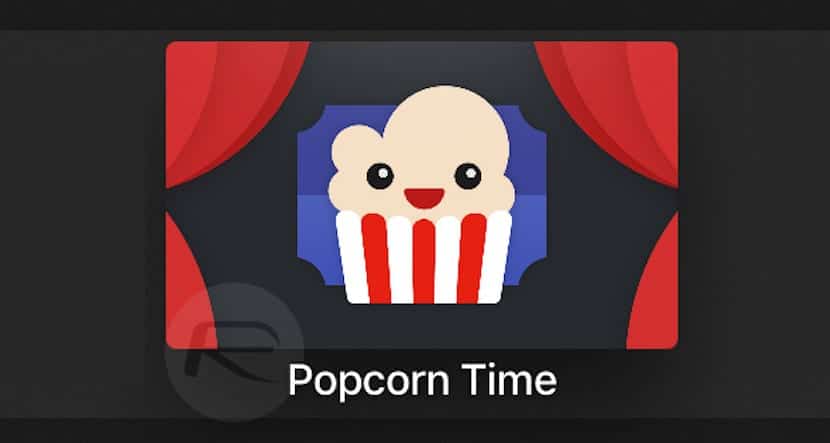
Popkorniaeg on paljudele meist vana tuttav, mitte poleemikateta. Neile, kes seda ei tea, on see teenus, mis võimaldab teil vaadata filme ja telesarju väljaspool abonemente ja ametlikke kanaleids. See töötab torrentfailide kaudu, kuid neid pole vaja alla laadida. Meeldiva liidese kaudu, mis sarnaneb ametlike teenuste, näiteks Netflixi või muude sarnaste omadega, piisab kataloogi sirvimisest ja selle esitamise vajutamisest, mida me tahame näha.
Porcorni aeg see ei ole ametlik taotlus iOS-i või Apple TV jaoks ega saa seda kunagi. Kuid on võimalik seda installida nagu oleks see lihtsalt üks teine rakendus. Vanglaäritust pole vaja lasta tehak, kuid ka protsess pole äärmiselt lihtne. Järgmisena räägime teile, kuidas installida Popcorn Time neljanda põlvkonna Apple TV-sse. Kas olete valmis?
Installige Popcorn Time Apple TV-sse veel ühe rakendusena
Ilmselgetel põhjustel ei saa Popcorn Time'i App Store'ist neljanda põlvkonna Apple TV-s alla laadida, kuid on olemas mehhanism, mis võimaldab sellel töötada sellel hammustatud õunaseadmel. Vaatame, kuidas seda teha.
Eeldused
Popcorn Time'i installimiseks neljanda põlvkonna Apple TV-sse vaja on sobivat tarkvara ja riistvara. Sel juhul on tõsi, et see võtab vaid paar minutit. See on kõik, mida vajate selle ülesande edukaks täitmiseks.
- Sul peab olema juurdepääs Apple'i arendajakontole. Saate kasutada tasuta kontot ja tõhusalt, saate siiski installida Popcorntime'i ja kokkuvõtlikult peate iga seitsme päeva tagant protsessi korrata, mis on suurepärane ülesanne. Kuid kui kasutate täielikku arendajakontot, pikeneb see termin üheks aastaks. Apple'i arendajakonto registreerimiseks külastage saiti developer.apple.com.
- Teil on vaja ka a Mac OS X El Capitani või uuema versiooniga.
- Xcode 7.3 või uuem. Xcode 8, mis on saadaval Mac App Store'is, ei tööta praegu, kuna rakenduse Popcorn Time jaoks vajalikke koodifaile pole viimaste API-de jaoks veel värskendatud. Xcode 7.3.x saate tasuta alla laadida saidilt developer.apple.com.
- tvOS 9.2 või uuem, installitud neljanda põlvkonna Apple TV-sse.
- Un USB tüüp C - USB A kaabel laadimiseks Apple TV-s.
Protsess samm-sammult
1. samm: laadige alla failid Popcorn Time
Esmalt laadige alla failid Popcorn Time, mis on saadaval GitHubi hoidla kaudu. Nende saamiseks peate hoidlast kloonima uusima versiooni. Avage oma Macis Terminal ja sisestage hoidlafailide kloonimiseks Mac Desktopi järgmised käsud:
cd ~ / töölaud
git kloon https://github.com/PopcornTimeTV/PopcornTimeTV.git
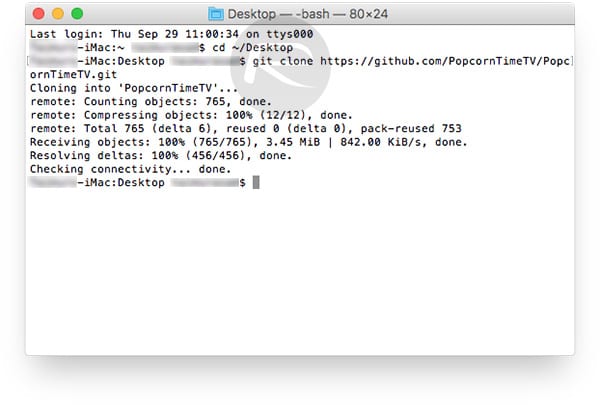
2. samm: installige Cocoapodid
Peate installima Cocoapodid juurdepääsuks kolmandate osapoolte raamatukogudele. Selle eest. oma Maci terminalist peate sisestama järgmise:
sudo gem install activesupport -v 4.2.6
sudo gem installi cocoapodid
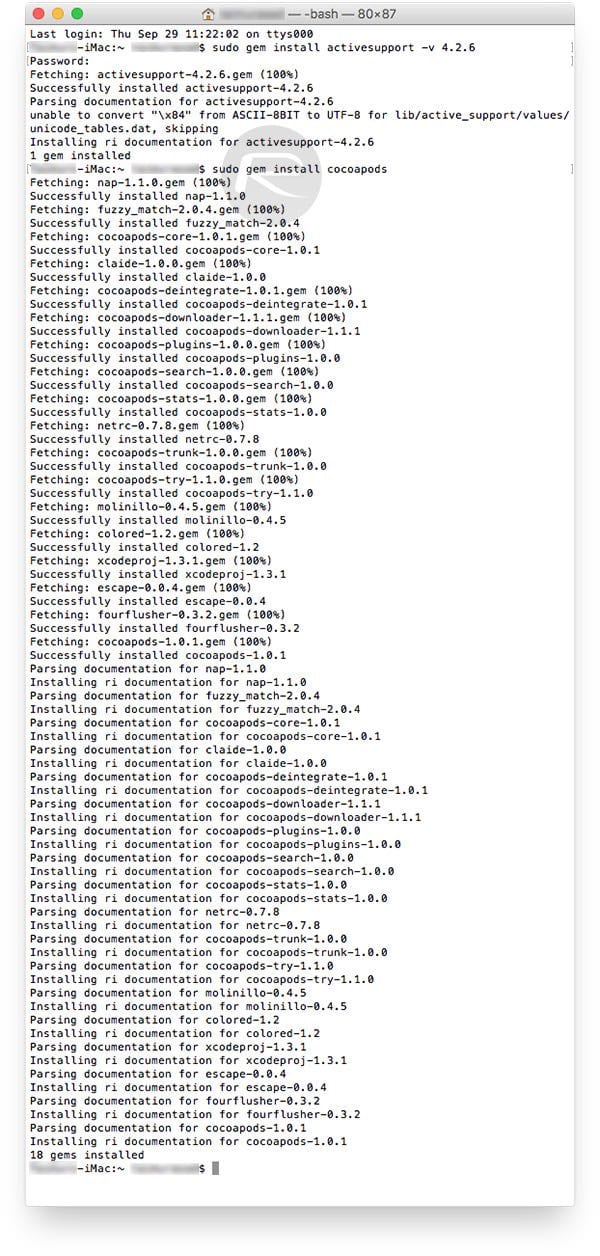
3. samm: rohkem käske
Ärge lahkuge terminalist, sest nüüd, kui teil on Cocoapodid installitud, peate terminalist käivitama järgmised käsud, et veenduda, et kõik töötab korralikult, kui rakendus on teie Apple TV-s olemas. Käivitage järgmised käsud:
cd ~ / töölaud / PopcornTimeTV
kauna installimine
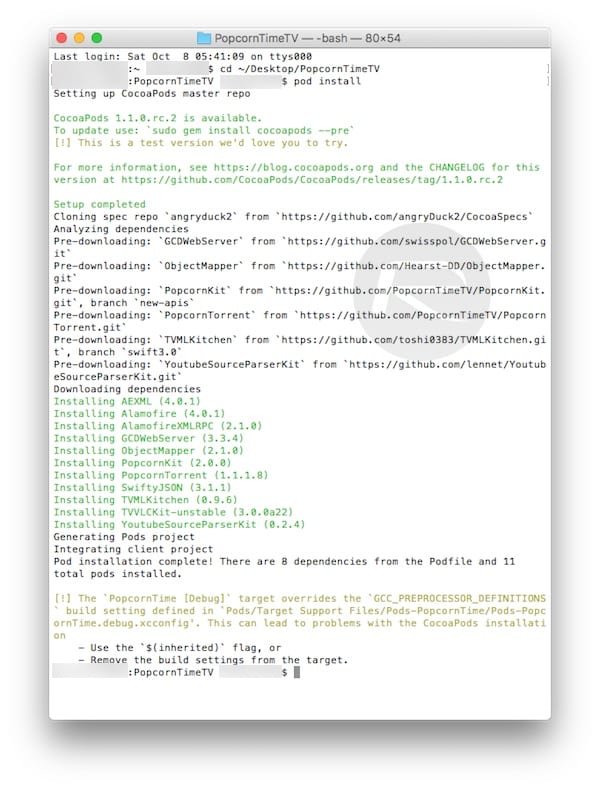
samm 4
Avage töölaual kaust PopcornTimeTV (see, mis loodi 1. etapis) ja leidke fail PopcornTime.xcworkspace. Topeltklõpsake seda, et see Xcode'is käivitada.
samm 5
Xcode'is vasakul külgribal all Sihtmärgid, valige Popcorn Time ja klõpsake vahekaarti Üldine. Sisse Identity, peaksite nägema välja, mille pealkiri on Kogumi identifikaator. Parempoolses tekstikastis muutke tekstiks "com. [OMA NIMI] .PopcornTime", nagu näete järgmisel pildil.

samm 6
Nüüd valige Riiul (jaotises Sihtmärgid) ja korrake eelmist sammu, kuid lisage lõppu ".TopShelf": "[Teie nimi] .PopcornTime.TopShelf". Veenduge, et toimingutes 5 ja 6 oleks [TEIE NIMI] täpselt sama.
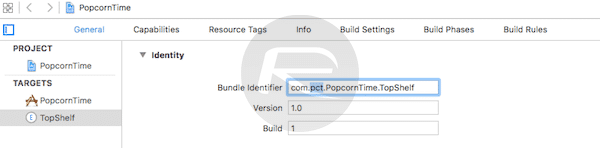
samm 7
Kaardil Üldine Vahekaart, sisse Identity, klõpsake rippmenüü kastil meeskond ja logige sisse oma Apple'i arendajakontoga.
8. samm: Macist Apple TV-ni
Ühendage Apple TV Maciga, kasutades kaablit, mida me alguses mainisime. Seadmes projekti koostamiseks ja käivitamiseks vajutage Xcode'is CMD + R. Kompileerimise alustamiseks võite vajutada ka tööriistariba nuppu Esita.

VALMIS! Nüüd lülitage oma Apple TV sisse ja popkorni aeg peaks avakuval ilmuma veel ühe rakendusena.
Minu isiklikust vaatenurgast on see probleem, seda enam, et kui App Store'is on juba selliseid rakendusi nagu VidLib, mis võimaldavad teil vaadata kõiki soovitud filme ja sarju, ilma et oleks vaja keerulisi installatsioone, nagu see, sisaldama ka tasumist. arendajakontolt. Nüüd peate ainult teie otsustama, kas see on seda väärt või mitte.

Tänud. Kuid avaldamata arendajakonto julgustamine ei maksa raha. Tervitused
see annab mulle pärast podi installimist järgmise tõrke
[!] Viga TVVLCKiti installimisel on ebastabiilne
[!] / usr / bin / curl -f -L -o /var/folders/6b/yn3dryw94wv8lk71kf3rfvlr0000gn/T/d20161012-30368-vvtkxt/file.zip http://download.videolan.org/pub/cocoapods/unstable/TVVLCKit-unstable-3.0.0a10.zip –Create-dirs –netrc-valikuline
Mida ma peaksin tegema?
Hea, kas sa tead, kuidas vaadata hispaania keeles filme ???
Tere, kuidas ma saan ühendada USB A-kaabli abil? või kust saate USB-tüüpi c?